ไม่เหมือนกับกล่องเคเบิลก่อนหน้าจาก Comcast กล่อง Xfinity X1 ไม่ปล่อยให้โปรแกรมปัจจุบันของคุณทำงานในหน้าต่างเล็ก ๆ ในขณะที่คุณเรียกดูคำแนะนำ เมื่อใช้กล่อง X1 คู่มือแบบเต็มหน้าจอจะเข้ามาแทนที่ทีวีของคุณไม่ว่าคุณจะเลื่อนดูรายการช่องของคำแนะนำหรือดูหน้าจอที่บันทึกไว้, ตามคำขอ, ค้นหา, แอพหรือการตั้งค่า ผู้อ่านส่งอีเมลถามว่ามีวิธีในการดูรายการในหน้าต่างเล็ก ๆ หรือไม่ในขณะที่เขาพลิกดูคู่มือช่อง ฉันยินดีที่จะรายงานว่ามีสองวิธี - วิธีที่ง่ายอย่างน่าตกใจเพียงปุ่มเดียว
1. เมื่อใดที่คุณดูคำแนะนำ - หรือหน้าจอบันทึก, ตามคำขอ, ค้นหา, แอพหรือการตั้งค่า - กดปุ่มสี่เหลี่ยมสีฟ้า B บนรีโมท X1 XR2 จะเป็นการเปิดหน้าต่างเล็ก ๆ ขึ้นที่มุมล่างขวาของทีวีด้วยโปรแกรมปัจจุบัน กดปุ่ม B อีกครั้งเพื่อปิดหน้าต่างโปรแกรม กล่อง X1 จะจดจำการตั้งค่าของคุณจากการเดินทางหนึ่งครั้งไปยังคำแนะนำไปยังการเดินทางต่อไป นั่นคือถ้าคุณเปิดหน้าต่างโปรแกรมไว้เมื่อคุณปิดคำแนะนำมันจะอยู่ที่นั่นในครั้งต่อไปที่คุณเรียกใช้คำแนะนำ
2. เมื่อดูรายการแทนที่จะกดปุ่มคำแนะนำเพื่อนำรายการเต็มให้กด ปุ่มลูกศรขวา คุณจะได้คู่มือขนาดเล็กที่ขอบด้านขวาของทีวีของคุณด้วยการแสดงที่เล่นในหน้าต่างที่ลดขนาดลงเล็กน้อยจากแบบเต็มหน้าจอ - มันใหญ่กว่าหน้าต่างเล็ก ๆ ที่คุณได้รับพร้อมกับไกด์เต็มและ B ปุ่มที่อธิบายข้างต้น คู่มือขนาดเล็กแสดงเฉพาะรายการที่กำลังเล่นอยู่ แต่หากคุณเน้นรายการและกดปุ่มลูกศรขวาอีกครั้งคุณสามารถเรียกดูรายการที่กำลังจะมาถึงสำหรับช่องนั้นได้
นอกจากนี้คุณสามารถปรับความโปร่งใสของภาพซ้อนทับบนหน้าจอ มี 11 ระดับที่แตกต่างกันจาก 1 เป็นโปร่งใสที่สุดถึง 11 เป็นทึบแสงอย่างสมบูรณ์กับ 7 ชุดเป็นค่าเริ่มต้น การตั้งค่านี้จะทำให้หน้าจอ Saved, On Demand, Search, Apps หรือ Settings เบาขึ้น แต่จะมีเฉพาะแบนเนอร์ด้านบนและด้านล่างของ Guide เท่านั้น รายการช่องยังคงเป็นสีดำทึบแสงบนคำแนะนำและไม่ได้รับผลกระทบจากการตั้งค่านี้ ที่นี่เพื่อค้นหาการตั้งค่านี้:
กดปุ่ม Xfinity บนรีโมทของคุณเลือกไอคอนรูปเฟืองทางด้านขวาเพื่อเข้าสู่การตั้งค่าและทำตามเส้นทางนี้การ ตั้งค่า> ทั่วไป> ระดับความมืดของพื้นหลัง จากนั้นคุณสามารถใช้ปุ่มลูกศรบนรีโมทเพื่อเปลี่ยนหมายเลขก่อนกดปุ่ม Exit เพื่อสิ้นสุด
สำหรับข้อมูลเพิ่มเติมรับคำแนะนำในการตั้งค่ากล่องเคเบิล Xfinity X1 และเรียนรู้วิธีการตั้งโปรแกรมปุ่มข้าม 30 วินาที
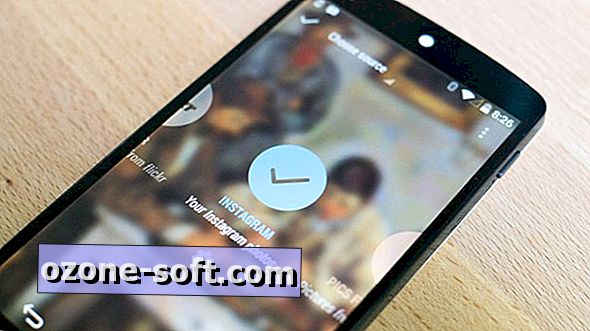












แสดงความคิดเห็นของคุณ